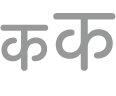Apple Watch यूज़र गाइड
- स्वागत है
- क्या नया है
- Apple Watch के साथ दौड़ें
-
- अलार्म
- ऑडियोबुक
- ब्लड ऑक्सीजन
- कैल्क्यूलेटर
- कैलेंडर
- कैमरा रिमोट
- ECG
- दवाइयाँ
- Memoji
- संगीत पहचान
- News
- अभी चल रहा है
- रिमोट
- शॉर्टकट
- सायरन
- स्टॉक्स
- विराम घड़ी
- टाइड्स
- टाइमर
- नुस्ख़े ऐप का इस्तेमाल करें
- अनुवाद करें
- वाइटल
- वॉइस मेमो
- वॉकी-टॉकी
-
- Apple वॉलेट के बारे में जानकारी
- Apple Pay सेटअप करें
- संपर्करहित भुगतान के लिए Apple Pay का इस्तेमाल करें
- Apple Cash का इस्तेमाल करें
- Apple Card का इस्तेमाल करें
- पास का इस्तेमाल करें
- रिवॉर्ड कार्ड का इस्तेमाल करें
- ट्रैंज़िट यात्रा करें
- अपने ड्राइविंग लाइसेंस या सरकारी ID का इस्तेमाल करें
- घर, होटल रूम और वाहन कीज़
- टीकाकरण कार्ड
- विश्व घड़ी
- कॉपीराइट और ट्रेडमार्क
Apple Watch पर कंट्रोल सेंटर का इस्तेमाल करें
कंट्रोल सेंटर आपको Apple Watch के ज़रूरी फ़ीचर और सेटिंग्ज़ तक तुरंत ऐक्सेस प्रदान करता है। कंट्रोल सेंटर में, आप अपने कनेक्शन स्टेटस और बैटरी स्तर की जाँच कर सकते हैं, विमान मोड और थिएटर मोड जैसी सेटिंग को टॉगल कर सकते हैं, टॉर्च का इस्तेमाल कर सकते हैं, अपने iPhone को पिंग कर सकते हैं, और भी बहुत कुछ कर सकते हैं।
कंट्रोल सेंटर खोलें
साइड बटन दबाएँ।
किसी भी कंट्रोल पर टैप करें। (अधिक कंट्रोल देखने के लिए नीचे की ओर स्क्रोल करें।)
डिफ़ॉल्ट कंट्रोल का इस्तेमाल करें
कंट्रोल सेंटर में, आप निम्नलिखित डिफ़ॉल्ट कंट्रोल में से किसी को भी तुरंत एक्सेस कर सकते हैं :
बटन | विवरण | अधिक जानकारी के लिए | |||||||||
|---|---|---|---|---|---|---|---|---|---|---|---|
मोबाइल को चालू या बंद करें (मोबाइल वाले Apple Watch मॉडल पर उपलब्ध है)। | |||||||||||
वाई-फ़ाई कनेक्ट या डिस्कनेक्ट करें। | वाई-फ़ाई से डिस्कनेक्ट करें देखें। | ||||||||||
विमान मोड चालू करें। | विमान मोड का इस्तेमाल करें देखें। | ||||||||||
बैटरी प्रतिशत की जाँचें करें और निम्न पावर मोड चालू करें। | निम्न पावर मोड चालू करें देखें। | ||||||||||
अपना iPhone पिंग करें। | |||||||||||
टॉर्च चालू करें। | फ़्लैशलाइट का इस्तेमाल करें देखें। | ||||||||||
डू नॉट डिस्टर्ब चालू करें या कोई फ़ोकस चुनें। | |||||||||||
Apple Watch को मौन करें। | मौन मोड चालू करें देखें। | ||||||||||
वॉटर लॉक चालू करें। | तैरने के लिए जाएँ देखें। | ||||||||||
थिएटर मोड चालू करें। | थिएटर मोड चालू करें देखें। | ||||||||||
वॉल्यूम बदलें। | मीडिया वॉल्यूम ऐडजस्ट करें देखें। | ||||||||||
ऑडियो आउटपुट चुनें। | ऑडियो गंतव्य चुनें देखें। | ||||||||||
टेक्स्ट का आकार बदलें। | टेक्स्ट का आकार ऐडजस्ट करें देखें। | ||||||||||
वॉकी-टॉकी के लिए स्वयं को उपलब्ध कराएँ। | वॉकी-टॉकी का इस्तेमाल करें देखें। | ||||||||||
आप अपनी ज़रूरतों के अनुसार कंट्रोल जोड़, दोबारा व्यवस्थित या हटा भी सकते हैं। Apple Watch पर कंट्रोल सेंटर को कस्टमाइज़ करें देखें।
कंट्रोल सेंटर में स्टेटस की जाँच करें
कंट्रोल सेंटर के शीर्ष पर छोटे आइकॉन Apple Watch का स्टेटस बताते हैं — उदाहरण के लिए Bluetooth के ज़रिए iPhone से कनेक्शन, वाई-फ़ाई या मोबाइल कनेक्शन, आपके स्थान का इस्तेमाल करने वाले ऐप्स और विमान मोड या डू नॉट डिस्टर्ब जैसे फ़ीचर।
कंट्रोल सेंटर खोलने के लिए साइड बटन दबाएँ, फिर शीर्ष पर स्टेटस आइकॉन देखें।
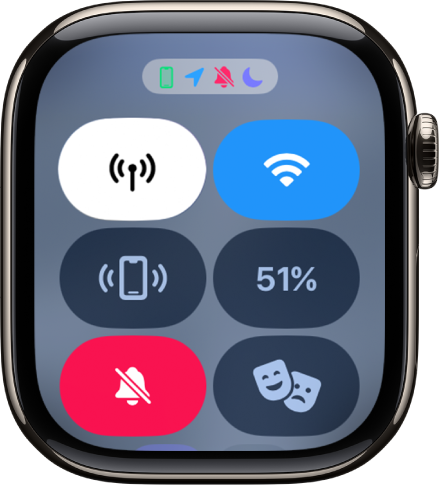
अधिक विवरण देखने के लिए आइकॉन पर टैप करें।
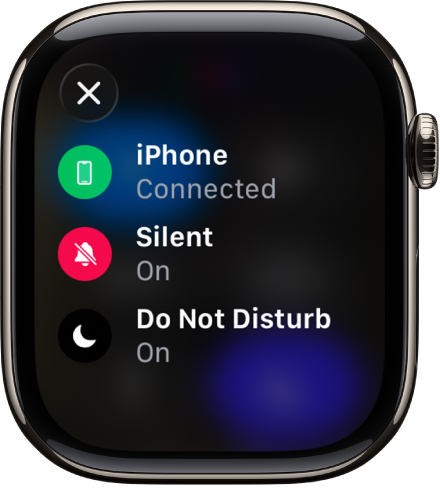
कंट्रोल सेंटर बंद करें
अपनी कलाई अपने से दूर ले जाएँ या साइड बटन फिर से दबाएँ।